IPhone'da Bir Arama Nasıl Kaydedilir
Bilinmesi gereken
- Google Voice ile gelen aramaları kaydetmek için aramayı cevaplayın ve tuş takımında 4'e dokunun. Kayıtlar sesli posta sekmesinde saklanır.
- Apple araçları: iPhone'unuzdaki hoparlörü kullanarak bir arama yapın. Kaydetmek için ikinci bir Apple cihazında Apple'ın Sesli Notlar uygulamasını kullanın.
- Varsayılan Telefon uygulaması, telefon görüşmelerinin kaydedilmesini desteklemez.
Bu makale, iPhone'da aramaların nasıl kaydedileceğini, hangi önceden yüklenmiş ve üçüncü taraf yazılımları kullandığınızı açıklar. aramaları kaydetmek için kullanabilirsiniz ve "kaydet"e basmadan önce yaşadığınız yerdeki yasayı neden anlamanız gerektiğini.
İPhone'da Bir Telefon Konuşmasını Kaydedebilir misiniz?
Gazeteci, podcast yayıncısı veya müşteri hizmetleri temsilcisiyseniz, telefon görüşmelerinizi kaydetmeniz gerekebilir. Bir iPhone'unuz varsa, iPhone'da bir telefon görüşmesini nasıl kaydedebilirsiniz. Aramaları kaydetmek için iPhone'a önceden yüklenmiş hiçbir program gelmez ve yerleşik Telefon uygulaması
Yaşadığınız yerde arama kayıtlarının tabi olduğu yasayı anlamalısınız. Bazı yerlerde, herhangi bir telefon görüşmesini kaydetmek yasa dışıdır. Diğerlerinde, görüşmedeki her iki tarafın da kayda izin vermesi gerekir (buna iki taraflı izin denir), bazılarında ise yalnızca bir kişinin kayıttan haberdar olması gerekir (diğer bir deyişle tek tarafın rızası). Herhangi bir şey kaydetmeden önce yaşadığınız yerdeki yasayı öğrenerek kendinizi baş ağrısından ve olası yasal faturalardan kurtarın.
iPhone'umda Canlı Bir Konuşmayı Nasıl Kaydedebilirim?
iPhone'unuzda canlı bir konuşmayı kaydetmenin en kolay yollarından biri, kaydı destekleyen bir telefon uygulaması kullanmaktır. Bu faturaya uyan yaygın olarak kullanılan ve ücretsiz bir uygulama Google sesi. Canlı konuşmaları kaydetmek için Google Voice'u nasıl kullanacağınız aşağıda açıklanmıştır:
Google Voice, yaptığınız aramaları değil, yalnızca gelen aramaları kaydetmeyi destekler.
Google Voice uygulamasını edinin ve arama yapmak ve almak için kullanmak üzere ayarlayın.
Sol üstteki üç çizgi simgesine dokunun.
Musluk Ayarlar.
-
hareket ettir Gelen arama seçenekleri kaydırıcıyı açık/mavi konumuna getirin.
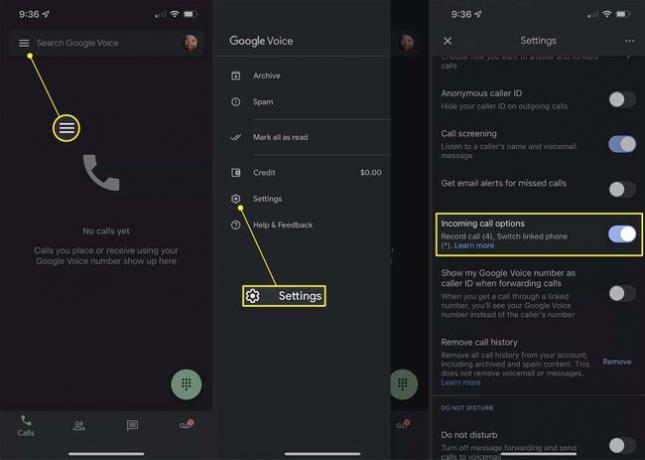
-
Kaydetmek istediğiniz bir arama geldiğinde, aramayı cevaplayın. Ardından, kaydetmeye başlamak için tuş takımında 4'e dokunun. Kaydı durdurmak için tekrar 4'e dokunun.
4'e dokunduğunuzda, bir ses kaydın başladığını bildirecektir, bu nedenle diğer kişinin haberi olmadan canlı arama kaydetmenin bir yolu yoktur.
Arama kayıtlarınız, Google Voice uygulamasındaki sesli posta sekmesinde saklanır.
Google Voice, aramalarınızı kaydetmenize izin veren tek uygulama değildir. Bu makalenin altında başka seçeneklerimiz var. Bu uygulamaların çoğu oluşturarak çalışır üç yönlü arama arama kayıt servisi ile. Servisi, ardından konuşmak istediğiniz kişiyi arayın ve kaydın başlaması için aramaları birleştirin.
İPhone'umdaki Bir Aramayı Ücretsiz Olarak Nasıl Kaydedebilirim?
Aramaları kaydetmek için Google Voice'u kurma zahmetine girmek istemiyor musunuz? Bunu yapmanın başka bir yolu var, ancak iki cihaz gerektiriyor. iPhone'un Telefon uygulaması aramaları kaydetmeyi desteklemese de, onu ve Apple'ın Sesli Notlar uygulaması işi halletmek için. Yapmanız gerekenler:
Kullanmak Telefon app, kaydetmek istediğiniz aramayı başlatın.
-
Musluk Ses ve ardından öğesine dokunun hoparlör Aramayı hoparlöre almak için

Apple, aynı cihazda Sesli Notlar ile bir hoparlörlü arama kaydetmenizi engeller.
Apple'ın ücretsiz Sesli Notlar uygulamasının yüklü olduğu ikinci bir cihaz edinin. Başka bir iPhone, iPad veya iPad touch, hatta bir Mac olabilir. Aç Sesli Notlar uygulama.
-
Yeni bir sesli not başlatmak için kırmızı kayıt düğmesine dokunun ve ikinci cihazı iPhone'a yakın tutun.
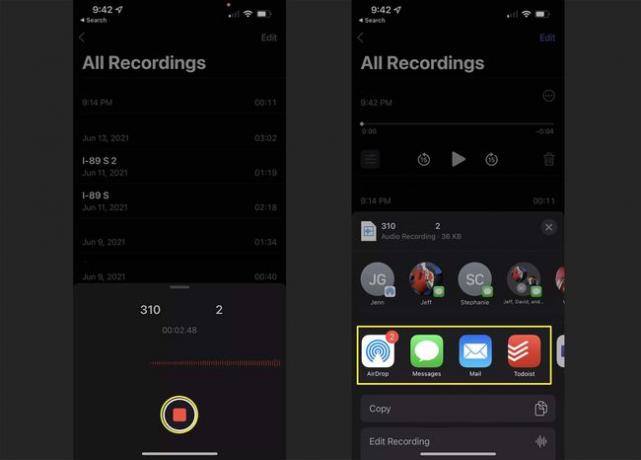
Arama bittiğinde, > öğesine dokunarak kaydı paylaşabilirsiniz. ... > dokunarak Paylaş > paylaşmak için kullanmak istediğiniz uygulamaya dokunun.
Sesli Notlar uygulamasını beğenmediniz mi? Başka herhangi bir ses kayıt yazılımı çalışabilir. Cihazınıza bir mikrofon bağlayarak ve mikrofonu iPhone'a yakın tutarak daha da iyi sonuçlar alabilirsiniz.
iPhone için Çağrı Kaydetme Uygulamaları
iPhone'unuzda arama kaydetme seçeneklerinin çoğu için App Store'da bir uygulama bulmanız gerekir. Çok sayıda arama kaydı uygulaması var ve hepsini test etmedik, bu nedenle hangisinin en iyisi olduğunu söyleyemeyiz, ancak en yüksek puan alan arama kaydı uygulamalarından bazıları şunları içerir:
- NoNotes ile Çağrı Kaydı - Uygulama içi satın alımlarla ücretsiz.
- Rev Çağrı Kaydedici - Uygulama içi satın alımlarla ücretsiz.
-
BantACall Pro - Uygulama içi satın alımlarla 10,99$.
SSS
-
iPhone'uma bir FaceTime aramasını nasıl kaydederim?
Yapabilirsiniz FaceTime ile Ekran Kaydı özelliğini kullanın Ekranınızı kaydetmek için ancak bir FaceTime araması sırasında ses yok. Kontrol Merkezi'ni açmak için kaydırın > öğesine dokunun Ekran kaydı > FaceTime uygulamasını açın ve bir arama başlatın > ve öğesine dokunun. Durmak Kaydı bitirmek için Fotoğraflar uygulamasında kaydı bulun.
-
Bir iPhone'da sesli bir telefon görüşmesini nasıl kaydederim?
iPhone'unuzda sesli bir arama kaydetmek için arama kaydını destekleyen bir uygulama kullanmanız gerekir. Zoom gibi bir konferans uygulaması kullanıyorsanız, Yakınlaştırma çağrılarını kaydet telefonunda. Bir toplantı başlatın > öğesine dokunun. Daha > Buluta Kaydet > ve altındaki kaydı bulun Kayıtlar bir tarayıcıda hesabınıza giriş yaparak.
